|

Guia do utilizador
|
|
Resolução de Problemas
Problemas com a Qualidade de Impressão
 Linhas horizontais brancas
Linhas horizontais brancas
 Linhas verticais desalinhadas ou brancas
Linhas verticais desalinhadas ou brancas
 Faltam cores ou há cores incorrectas
Faltam cores ou há cores incorrectas
 A impressão está esborratada ou esbatida
A impressão está esborratada ou esbatida
 A qualidade de impressão não melhora após limpar a cabeça de impressão
A qualidade de impressão não melhora após limpar a cabeça de impressão
Se tiver problemas com a qualidade de impressão, efectue primeiro um e, em seguida, compare-o com as imagens seguintes. Faça clique na legenda da figura que mais se assemelha à sua impressão.
Linhas horizontais brancas
-
Certifique-se de que a face do papel a ser impressa está voltada para cima no alimentador.
-
Utilize os tinteiros nos seis meses seguintes à abertura das respectivas embalagens.
-
Utilize tinteiros originais Epson.
-
Desactive todas as definições personalizadas e seleccione a opção Texto para a opção de qualidade no software da impressora (Windows).
Desactive todas as definições personalizadas e seleccione a opção Automático para a definição Modo no software da impressora (Mac OS X).
 Consulte Efectuar Definições no Menu Principal (Windows)
Consulte Efectuar Definições no Menu Principal (Windows)
 Consulte Caixa de Diálogo Imprimir (Mac OS X)
Consulte Caixa de Diálogo Imprimir (Mac OS X)
-
Verifique o indicador luminoso de falta de tinta
 . Se o indicador luminoso estiver intermitente, substitua o respectivo tinteiro.
. Se o indicador luminoso estiver intermitente, substitua o respectivo tinteiro.
 Consulte Substituir um Tinteiro Vazio
Consulte Substituir um Tinteiro Vazio
-
Certifique-se de que o tipo de papel seleccionado no controlador da impressora corresponde ao tipo de papel colocado na impressora.

[Topo]
Linhas verticais desalinhadas ou brancas
-
Certifique-se de que a face do papel a ser impressa está voltada para cima no alimentador.
-
Certifique-se de que o tipo de papel seleccionado no controlador da impressora corresponde ao tipo de papel colocado na impressora.

[Topo]
Faltam cores ou há cores incorrectas
-
Desactive a opção para imprimir somente com tinta preta no software da impressora (Windows). No software da impressora, altere a definição de tinta para Cor (Macintosh).
 Consulte Efectuar definições avançadas (Windows)
Consulte Efectuar definições avançadas (Windows)
 Consulte Tinta (Mac OS X)
Consulte Tinta (Mac OS X)
Se faltarem cores ou continuarem incorrectas, substitua o tinteiro da tinta de cor. Se o problema persistir, substitua o tinteiro da tinta preta.
 Consulte Substituir um Tinteiro
Consulte Substituir um Tinteiro
-
Se acabou de substituir um tinteiro, certifique-se de que não se encontra fora do prazo de validade. Se não utiliza a impressora há já algum tempo, substitua os tinteiros.
 Consulte Substituir um Tinteiro
Consulte Substituir um Tinteiro

[Topo]
A impressão está esborratada ou esbatida
-
Certifique-se de que está a utilizar o controlador de impressão adequado para a impressora.
-
Utilize apenas o tipo de papel recomendado pela Epson.
 Consulte Papel
Consulte Papel
-
Utilize tinteiros originais Epson.
-
Certifique-se de que a impressora está sobre uma superfície plana, estável e ampla. A impressora não funciona correctamente, se estiver inclinada.
-
Certifique-se de que o papel não está danificado, sujo, nem demasiado velho.
-
Certifique-se de que o papel está seco e que a face a ser impressa está voltada para cima.
-
Desactive todas as definições personalizadas e seleccione a opção Texto para a opção de qualidade no software da impressora (Windows).
Desactive todas as definições personalizadas e seleccione a opção Automático para a definição Modo no software da impressora (Macintosh).
 Consulte Efectuar Definições no Menu Principal (Windows)
Consulte Efectuar Definições no Menu Principal (Windows)
 Consulte Caixa de Diálogo Imprimir (Mac OS X)
Consulte Caixa de Diálogo Imprimir (Mac OS X)
-
Se o papel estiver enrolado na direcção da face destinada à impressão, alise-o ou enrole-o ligeiramente no sentido contrário.
-
Certifique-se de que a definição de tipo de papel seleccionada no software da impressora é a correcta.
-
Retire todas as folhas da bandeja de saída à medida que vão sendo impressas, principalmente se estiver a utilizar transparências.
-
Se estiver a imprimir em papel brilhante ou transparências, coloque uma folha de suporte (ou uma folha de papel normal) por baixo da resma ou alimente apenas uma folha de cada vez.
-
Não toque nem permita que nada entre em contacto com o lado de impressão das transparências ou do papel com acabamentos brilhantes. Depois de imprimir documentos em transparências ou papel brilhante, as impressões não devem ser manuseadas durante algumas horas para a tinta secar.

[Topo]
A qualidade de impressão não melhora após limpar a cabeça de impressão
Se a qualidade de impressão não melhorar após efectuar esta definição ou depois de limpar várias vezes a cabeça de impressão, isso significa que um ou ambos os tinteiros poderão estar fora do prazo de validade ou danificados, tendo, por isso, de ser substituídos.
 Consulte Substituir um Tinteiro
Consulte Substituir um Tinteiro

[Topo]
| Version 1.00E, Copyright © 2003, SEIKO EPSON CORPORATION |
![]()
Linhas horizontais brancas
Linhas verticais desalinhadas ou brancas
Faltam cores ou há cores incorrectas
A impressão está esborratada ou esbatida
A qualidade de impressão não melhora após limpar a cabeça de impressão
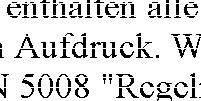
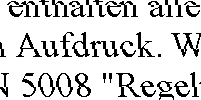




 Consulte Limpar a Cabeça de Impressão
Consulte Limpar a Cabeça de Impressão
 Consulte Alinhar a Cabeça de Impressão
Consulte Alinhar a Cabeça de Impressão
 Consulte Efectuar Definições no Menu Principal (Windows)
Consulte Efectuar Definições no Menu Principal (Windows) Consulte Caixa de Diálogo Imprimir (Mac OS X)
Consulte Caixa de Diálogo Imprimir (Mac OS X)
 . Se o indicador luminoso estiver intermitente, substitua o respectivo tinteiro.
. Se o indicador luminoso estiver intermitente, substitua o respectivo tinteiro. Consulte Substituir um Tinteiro Vazio
Consulte Substituir um Tinteiro Vazio

 Consulte Limpar a Cabeça de Impressão
Consulte Limpar a Cabeça de Impressão
 Consulte Alinhar a Cabeça de Impressão
Consulte Alinhar a Cabeça de Impressão
 Consulte Efectuar definições avançadas (Windows)
Consulte Efectuar definições avançadas (Windows) Consulte Modo avançado (Mac OS X)
Consulte Modo avançado (Mac OS X)

 Consulte Efectuar definições avançadas (Windows)
Consulte Efectuar definições avançadas (Windows) Consulte Tinta (Mac OS X)
Consulte Tinta (Mac OS X)
 Consulte Efectuar definições avançadas (Windows)
Consulte Efectuar definições avançadas (Windows) Consulte Gestão de Cor (Mac OS X)
Consulte Gestão de Cor (Mac OS X)
 Consulte Limpar a Cabeça de Impressão
Consulte Limpar a Cabeça de Impressão
Consulte Substituir um Tinteiro
 Consulte Substituir um Tinteiro
Consulte Substituir um Tinteiro
 Consulte Papel
Consulte Papel
 Consulte Efectuar Definições no Menu Principal (Windows)
Consulte Efectuar Definições no Menu Principal (Windows) Consulte Caixa de Diálogo Imprimir (Mac OS X)
Consulte Caixa de Diálogo Imprimir (Mac OS X)
 Consulte Limpar a Cabeça de Impressão
Consulte Limpar a Cabeça de Impressão
 Consulte Alinhar a Cabeça de Impressão
Consulte Alinhar a Cabeça de Impressão
 Consulte Substituir um Tinteiro
Consulte Substituir um Tinteiro

